メールが届かないとき(1)
更新:2018/04/09
訴訟ニュースや集会案内などの情報をメールで発送しています。時々メールが戻ってくる時があります。理由はいくつかありますが、その中で、皆さんのメールボックスが満杯で受け取れなかったというのがあります。図1のようなメールが私たちのところに返ってきます。
図1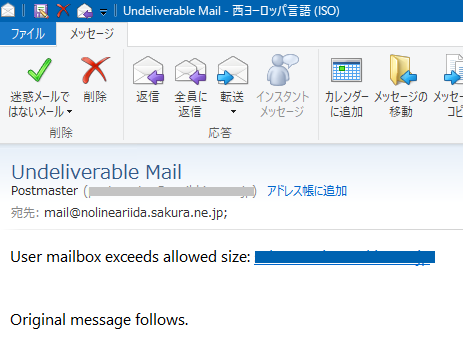
この場合こちらでは何の対処もできません。皆さんのパソコンのメールソフトで以下の点を確認してください。メールソフトは、「Windows Live Mail」の例で説明しますが、だいたい同じような操作でこの問題は解決できると思います。
メールソフトを起動します。図2は起動したばかりの画面です。赤丸で囲んだ「アカウント」をクリックすると、図3の画面に切り替わります。
図2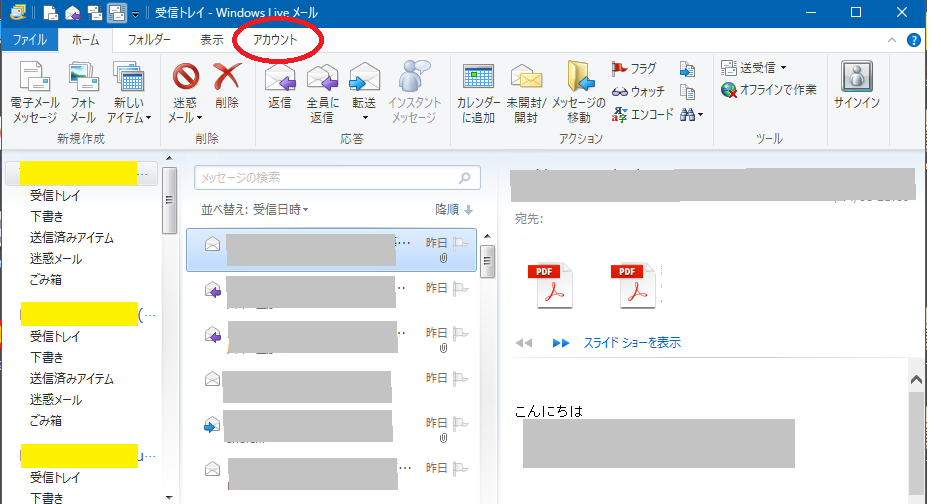
この例では3つアカウント(黄色で目隠しした部分)があります。複数のアカウントのある方は、「飯田リニア考える会」からのメールを受け取っているアカウントについて調べてください。この例では一番上に表示されている「アカウント」について説明します。
まずメールアカウント(赤丸で囲った黄色い部分)をクリックして選択してから「プロパティ」(赤丸)をクリックします。図4のような窓が開きます。
図3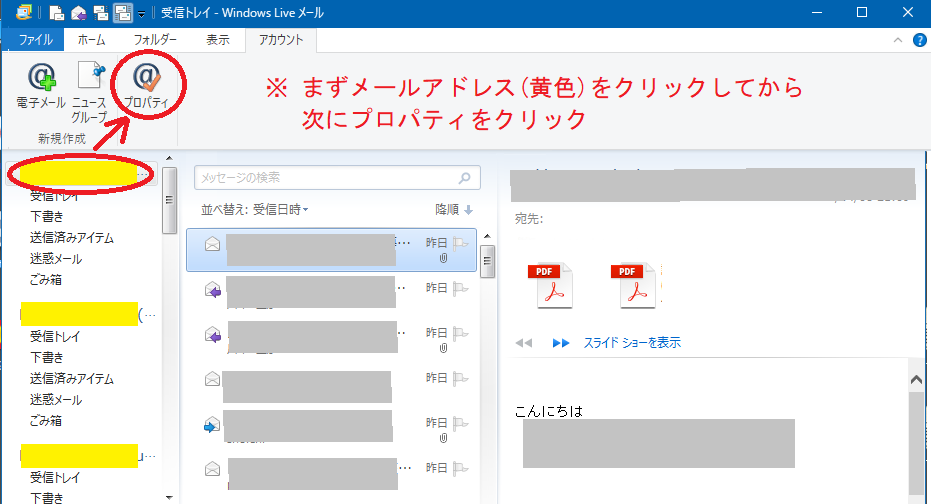
図4では、「詳細設定」をクリックします。図5の画面に切り替わります。
図4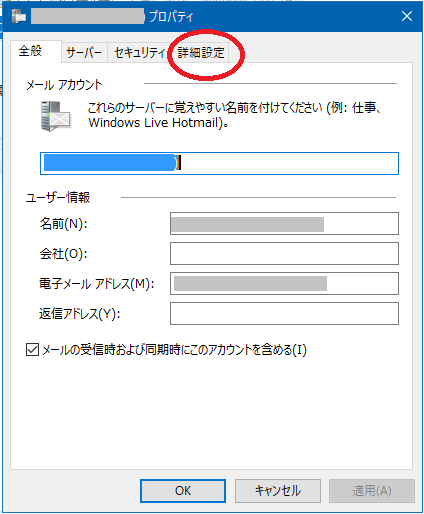
図5の「サーバーにメッセージのコピーを置く(L)」(赤の下線部分)の先頭にあるチェックボックスを見てください。ここにチェックマークが入っていたらはずして下さい。チェックボックスをクリックするとマークが消えます。再度クリックするとマークが表示されます。クリックするごとに繰り返す仕組みです。初期状態では普通はチェックはないはずです。「適用(A)」をクリックして「OK」をクリックします。
図5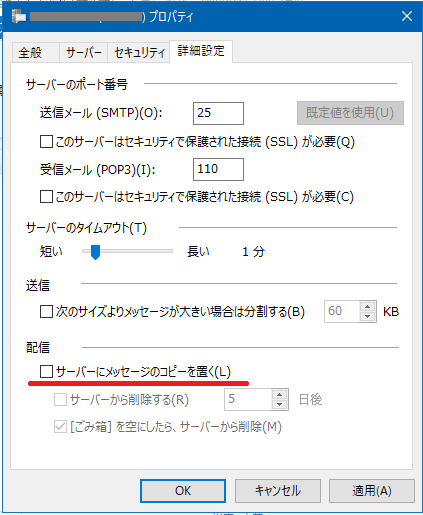
こうしておけば、メールを取りに行く(受信する)と同時にメールボックスのメールは自動的に削除されます。受信したメールはパソコンのメールソフト内に保存されます。メールボックスは、例えばプロバイダ業者さんなどのサーバーコンピュータ(メールサーバー)の中にあります(図6)。メールソフトの中にあるメールを削除したり、他のフォルダに移動しても、メールボックスが満杯の問題は解決できません。
図6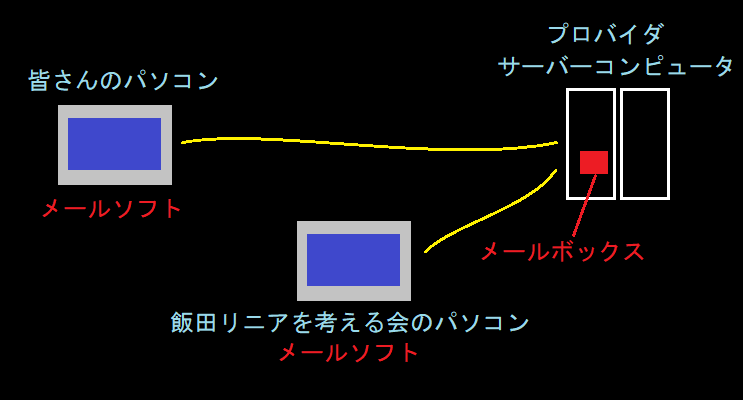
飯田リニアを考える会 ≫もどる≪